
メタマスクってどうやって使うの?
こんな疑問に答えます。
本記事の内容
・メタマスクの登録方法、使い方
・メタマスクに送金する方法
本記事の信頼性
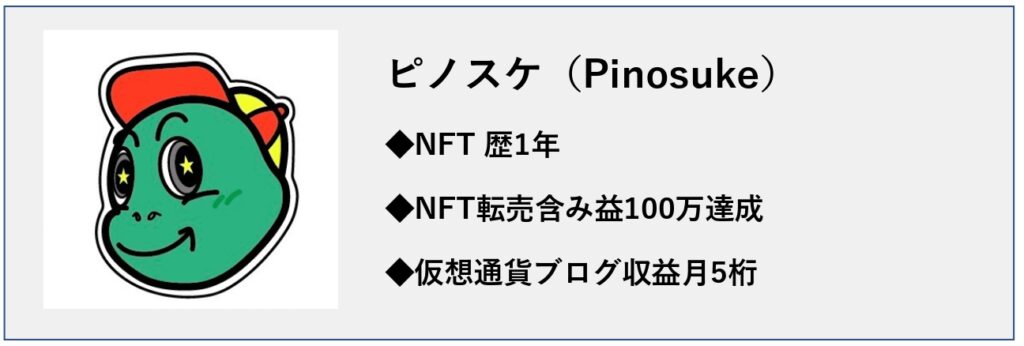
こんにちはピノスケです。今回はメタマスクの登録から、ビットフライヤーを使って仮想通貨をメタマスク内に送金する方法を紹介します。
NFT を購入しようと思ったら必ず必要になる手順ですので、この機会に覚えましょう。(慣れたら簡単です)
メタマスクの登録方法、使い方

下記手順で進めます。
① メタマスクをインストールする
② パスワードを設定する
③ 秘密のフレーズを設定する
①メタマスクをインストールする
まずはメタマスクのサイトにアクセスしましょう。
今回はPC版で案内しています。セキュリティの観点からPC版で始めるのがオススメです。
ページが出たら右上の「ダウンロード」をクリック。
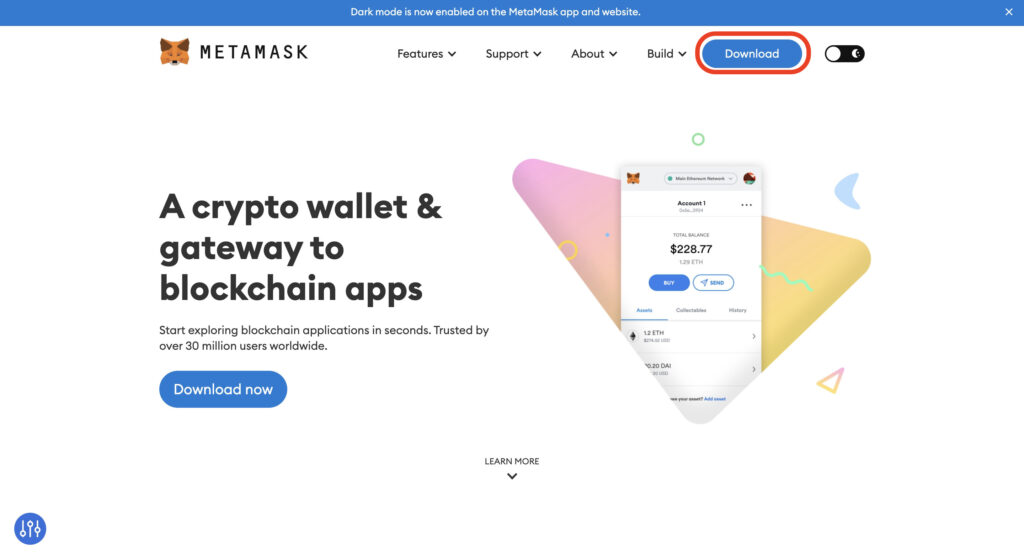
次に下部のボタンをクリック。
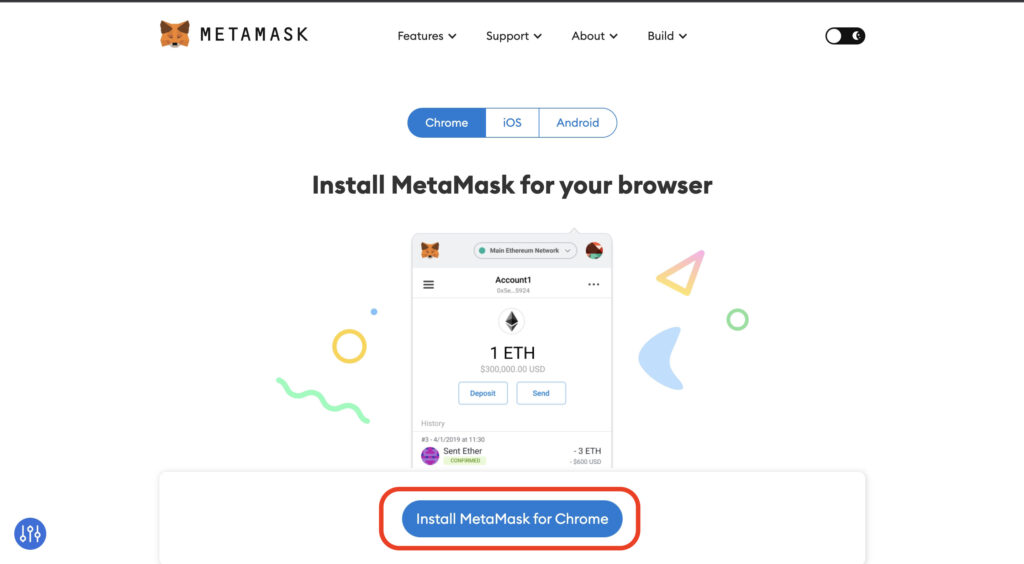
「Chromeに追加」と表示されるのでクリック。
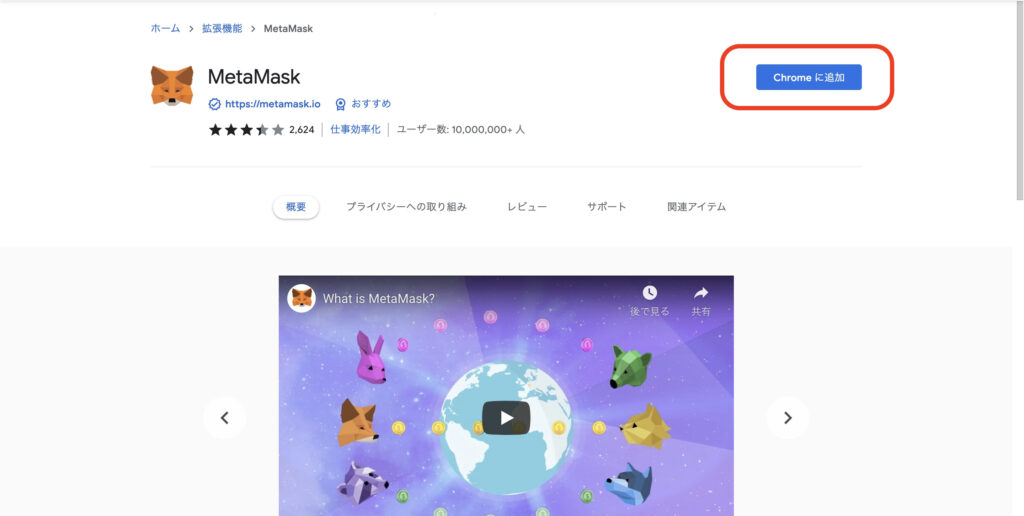
「拡張機能追加」をクリック。
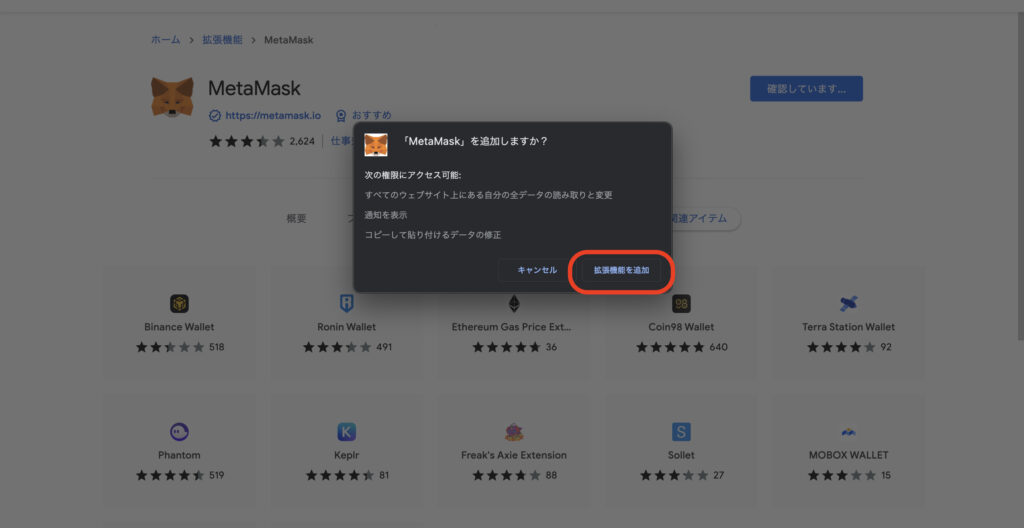
これでインストール完了です。
小ネタ
※メタマスクはよく使うので上部バーに固定させたほうが便利です。下記写真のように右上のアイコンをクリックし、ピン留めしましょう。
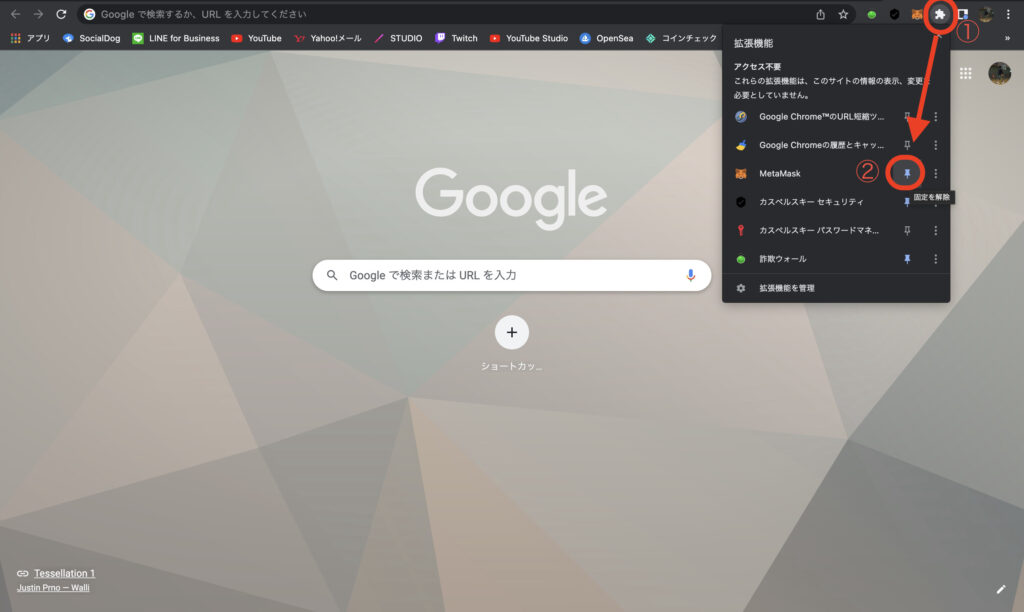
それでは先に進めましょう。
メタマスクを開き、画面の「開始」を押して下さい。
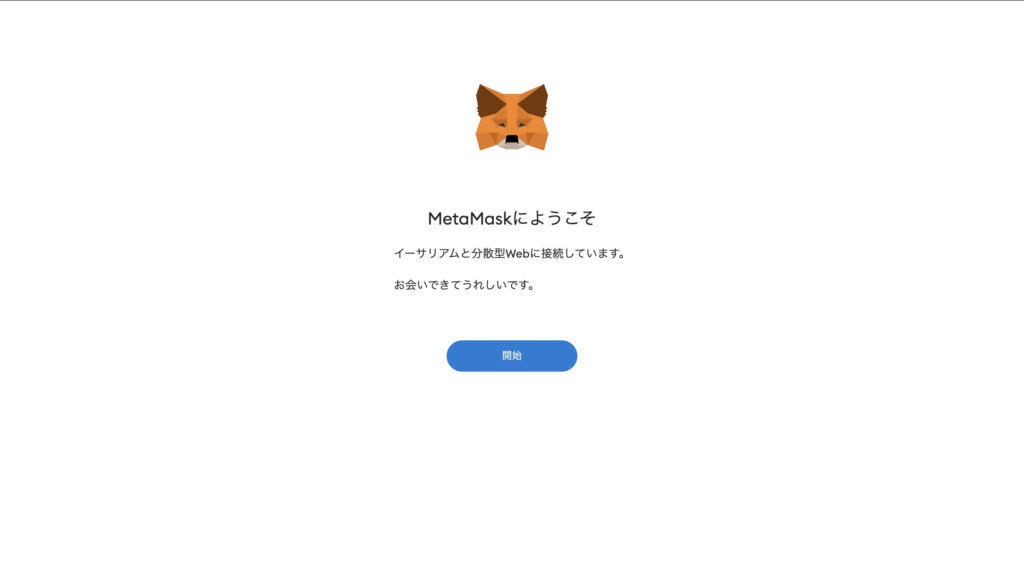
ここでは右側の「ウォレットを作成」を選びましょう。
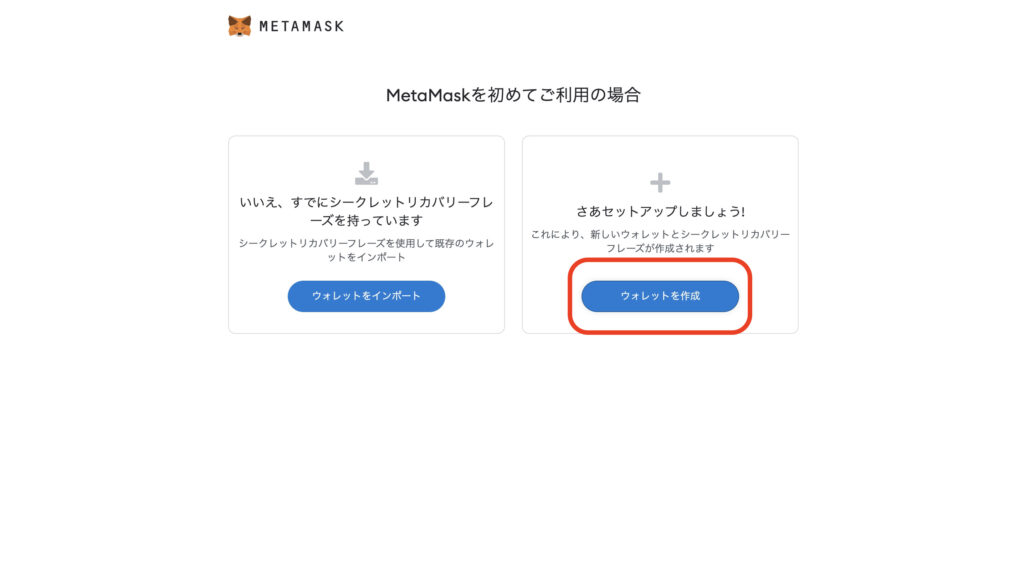
「同意する」をクリック。
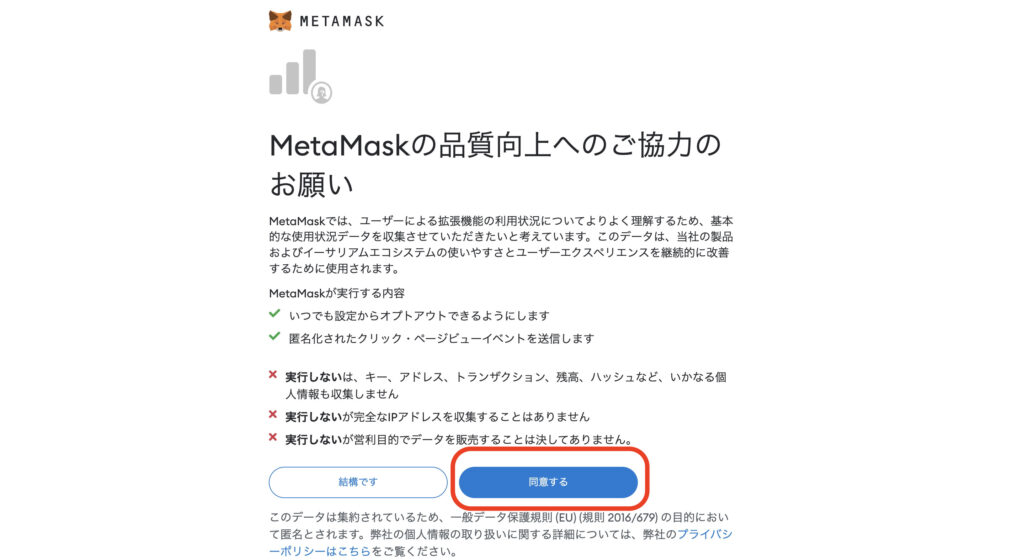
②パスワードを設定する
ここからはパスワードの設定を行います。
8文字以上で入力して下さい。
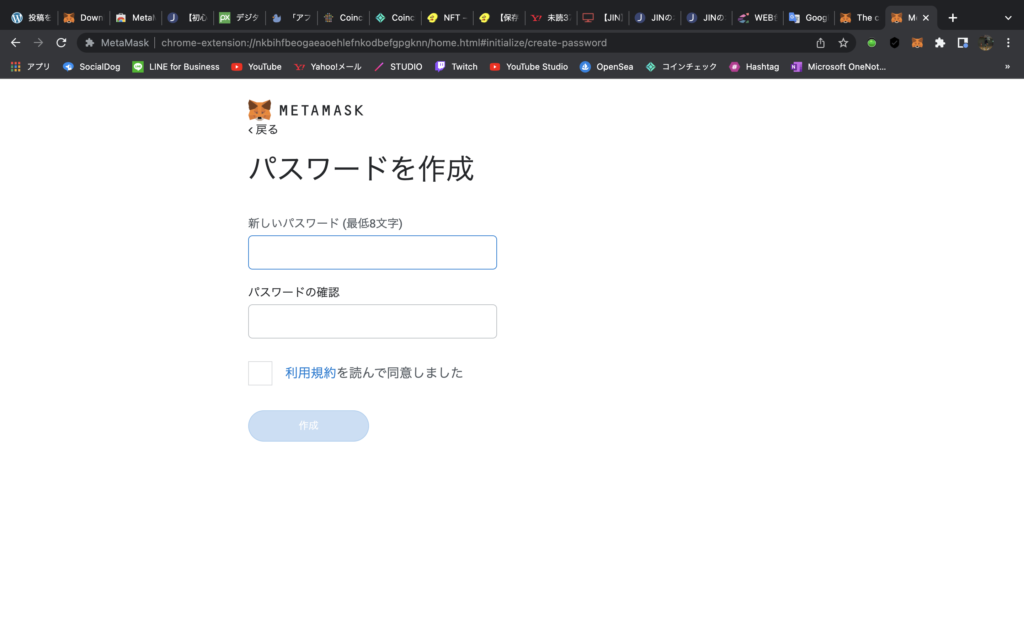
③シークレットリカバリーフレーズを設定する
次にシークレットフレーズの確認をします。
シークレットフレーズはバックアップや復元に必要なので忘れないようにしましょう。
このフレーズが他人に知られるとウォレットの乗っ取りや詐欺に繋がるので、絶対他人に教えてはダメです。
パスワードを保存するアプリで管理してもいいですが、そのアプリ自体が乗っ取りに合うと意味がないので、紙などに書いて保管しておくことが一番安全です。
手順は下記です。
① カギマークをクリックしシークレットワードを表示させる
② 内容をコピーし、パスワードマネージャーなどに保存、もしくは紙などにメモする。
※次の画面でシークレットワードの入力を求められます。内容が確認できる状態で「次へ」を押して下さい。
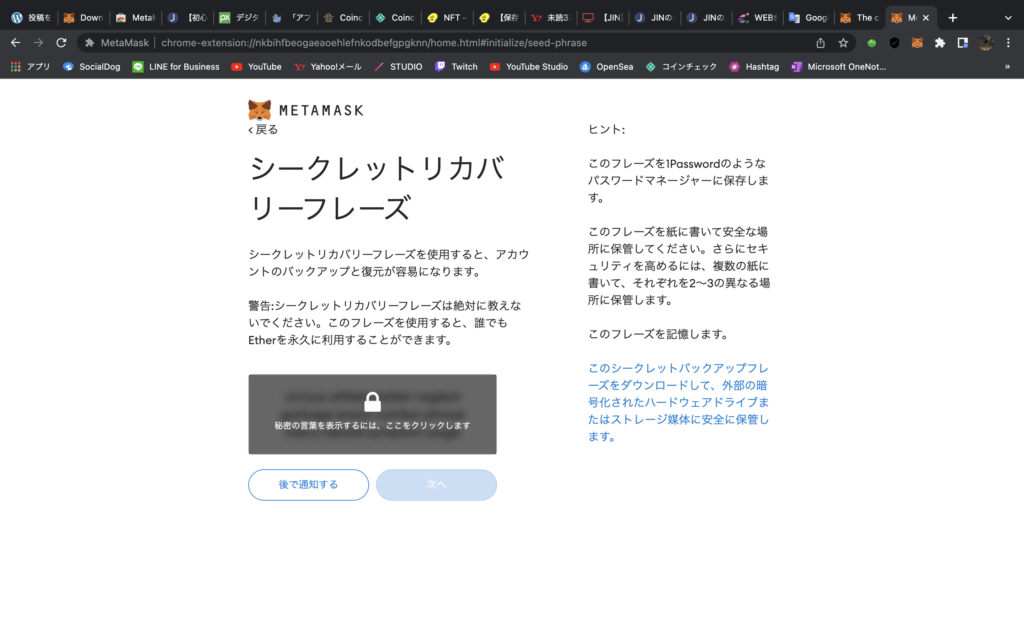
この画面上ではモザイクをかけていますが、みなさんの画面には文字が表示されていると思います。
先ほどのシークレットワードと同じになるように並び替えて下さい。
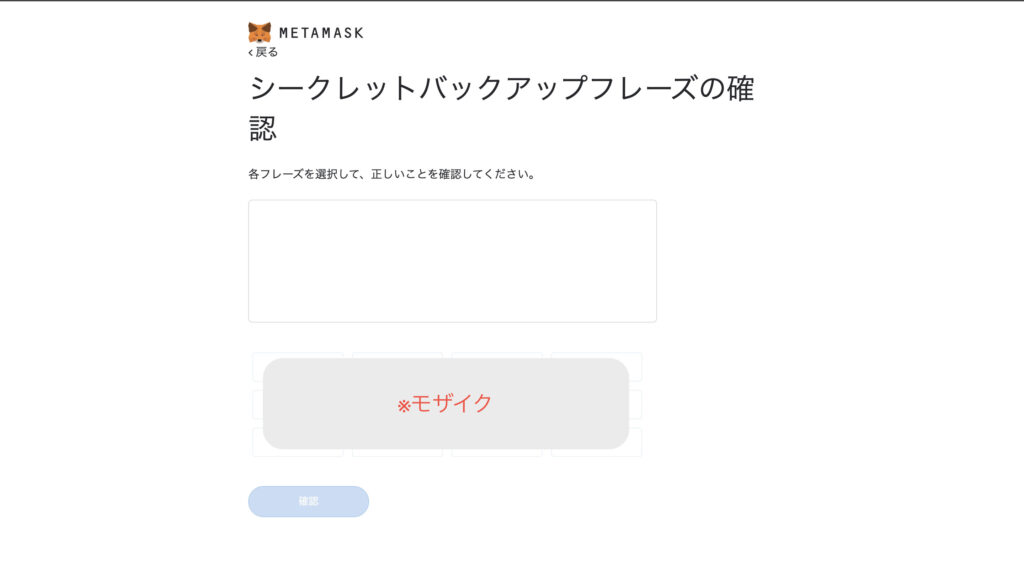
以上で登録完了です。
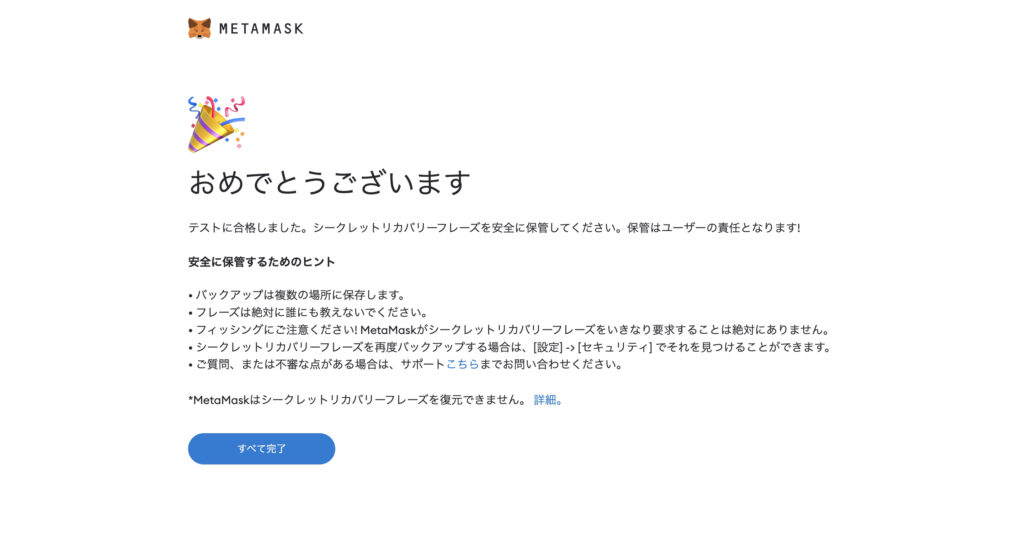
メタマスクに送金する方法

ここからは購入したイーサリアムをメタマスクへ送金する方法について紹介します。
NFT の支払いは基本的にメタマスクを通して行うので、メタマスク内に購入した通貨(イーサリアム等)を入れておく必要があります。
送金時に手数料がかかるので、まずはそこから紹介します。
ビットフライヤーの送金手数料は?

ビットフライヤーから送金を行う場合には下記手数料がかかります。
| ビットコイン | 0.0004 BTC |
| イーサ(イーサリアム) | 0.005 ETH |
| イーサ(イーサリアム・クラシック) | 0.005 ETC |
| ライトコイン | 0.001 LTC |
| ビットコインキャッシュ | 0.0002 BCH |
| モナコイン | 無料 |
| リスク | 0.1 LSK |
| リップル(XRP) | 無料 |
| ベーシックアテンショントークン | 5 BAT |
| ステラルーメン | 無料 |
| ネム | 3 XEM |
| テゾス | 0.1 XTZ |
| ポルカドット | 0.1 DOT |
| チェーンリンク | 1 LINK |
| シンボル | 2 XYM |
| ポリゴン | 19 MATIC |
| メイカー | 0.02 MKR |
執筆時で 0.005 ETH = 約1000円 の送金手数料がかかります。
ビットフライヤーからメタマスクに送金する方法

それではビットフライヤーからメタマスクに送金する方法を紹介します。
今回は「イーサリアム」を例に説明します。
メタマスクへの送金(PC版)
送金自体は PC でもアプリでもできますが、セキュリティ・操作性の観点から PC 版での操作をオススメします。
まずはビットフライヤーを開きましょう。そして画面左側の「入出金」をクリック。
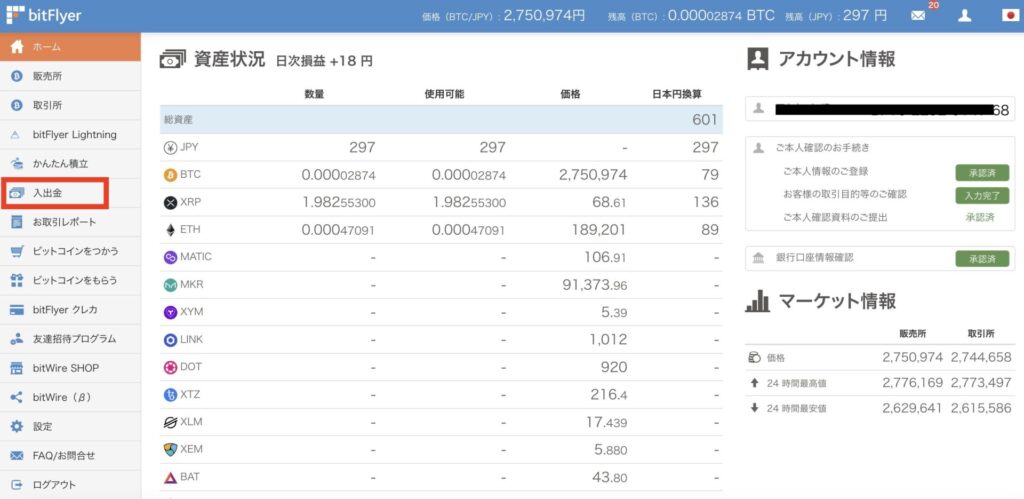
下記画面に変わるので、「イーサリアム」→「送付」→「アドレスを登録」の順にクリック。
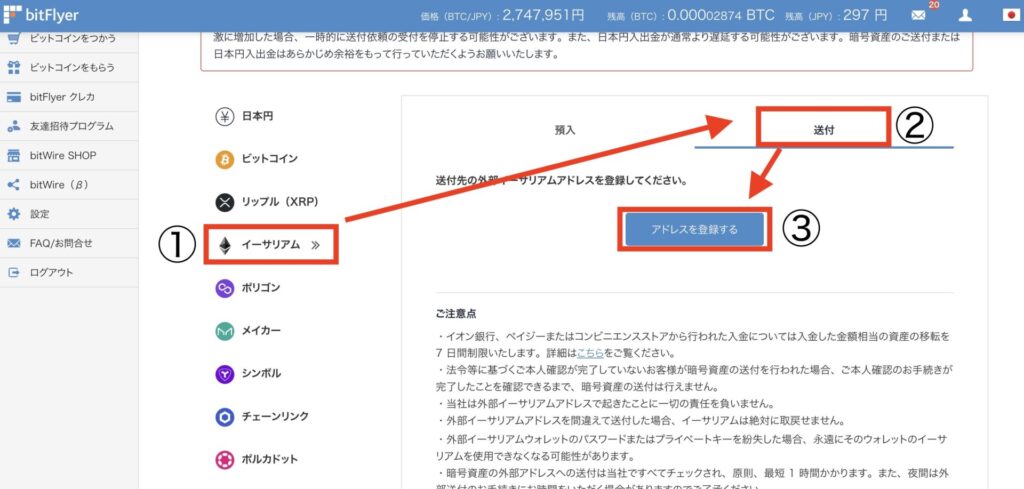
登録アドレスにメールが送信されます。
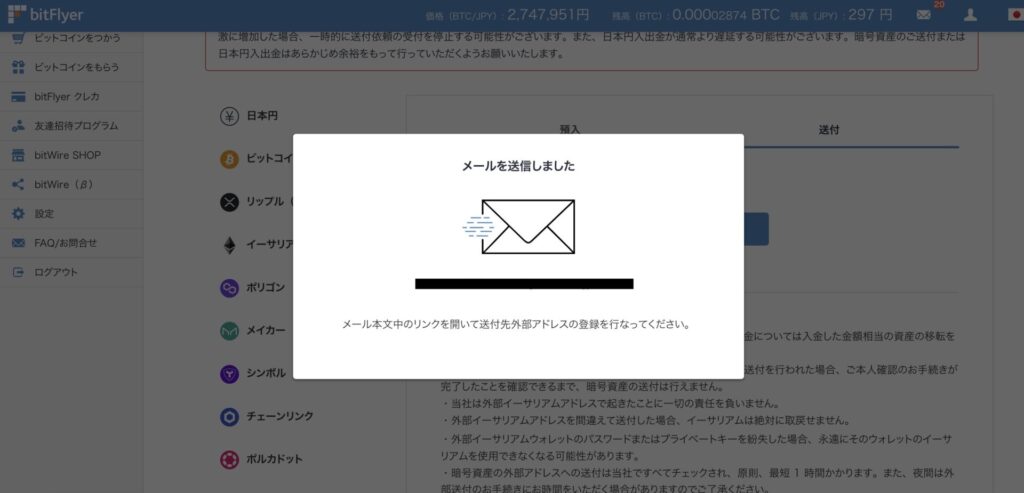
届いたメールを開く。二段階認証を設定している場合は入力する。
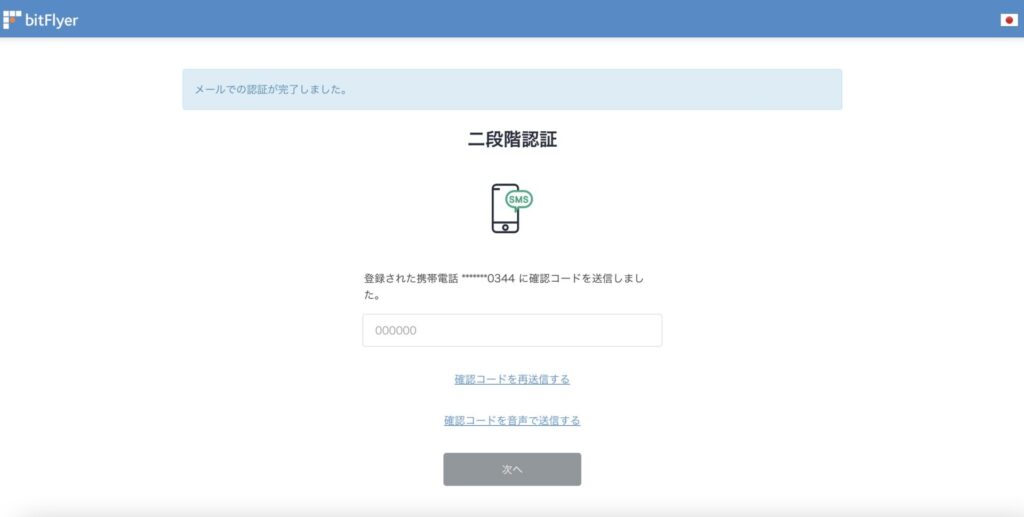
下記画面になるので、「ラベル」と「イーサリアムアドレス」を入力する。
ラベル‥‥なんでもOK。分かりやすい名前を付けましょう。メタマスク用とか
イーサリアムアドレス‥‥メタマスクからコピーして貼り付ける
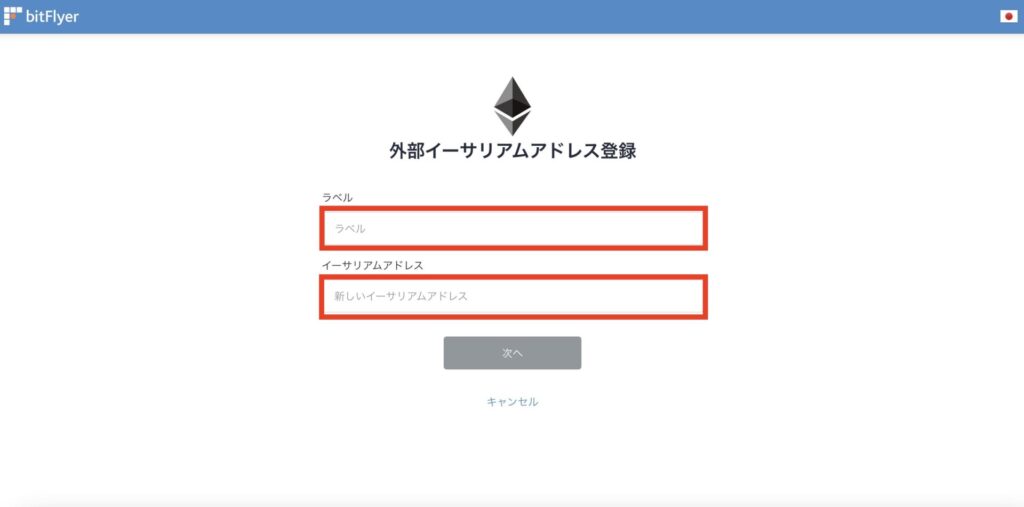
イーサリアムアドレスをコピーする方法は、まず上部タブからメタマスクを開く。
赤枠部分をクリックすればコピー可能です。ショートカット登録してない方はネットで「メタマスク」と検索して出しましょう。
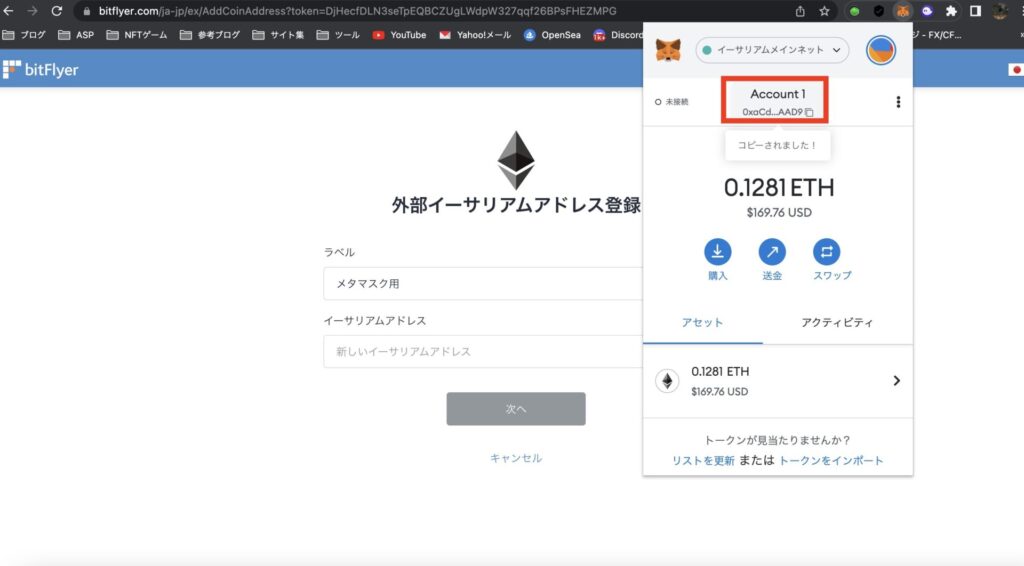
<メタマスクを上部に固定する方法>
メタマスクは毎回触ることになるので、必ずショートカット登録しましょう。画面右上の「パズルマークをクリック」→「ピンマーク」これでショートカット登録できます。
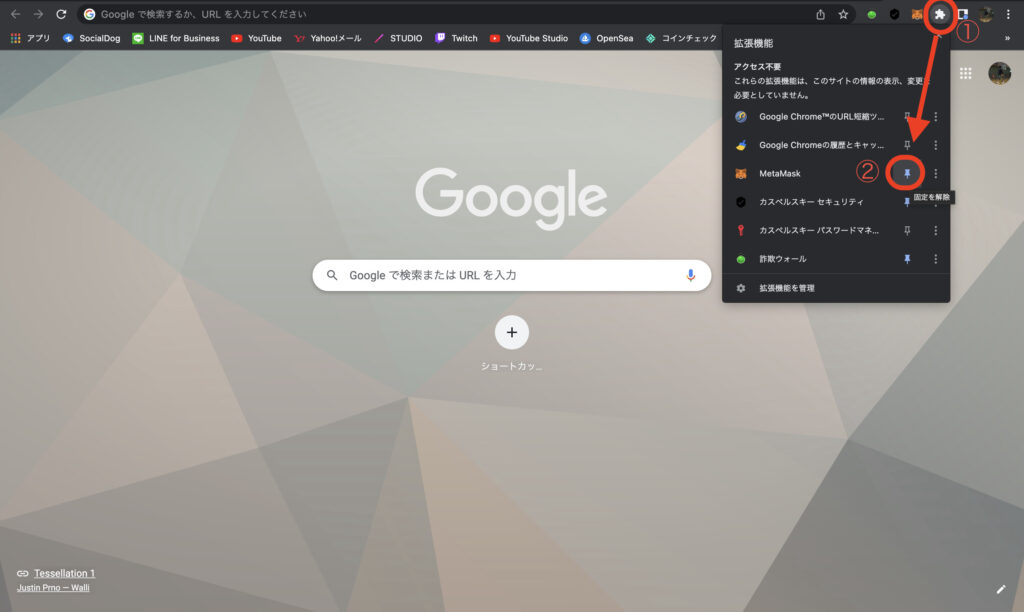
必要事項を入力したら「次へ」をクリック。
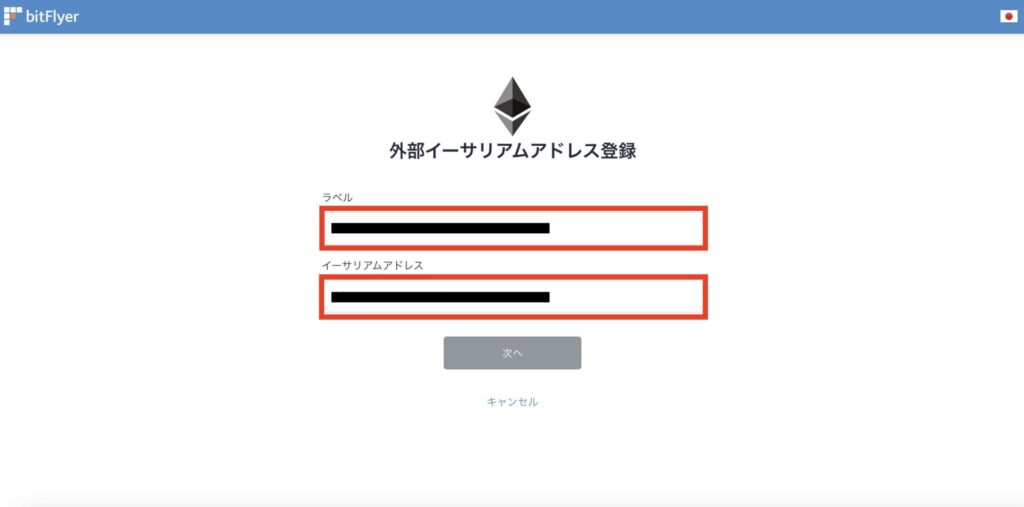
入力項目が出てくるので、アドレスは「お客様本人」、送付先は「プレイベートウォレット」を選択し、次へ進みましょう。
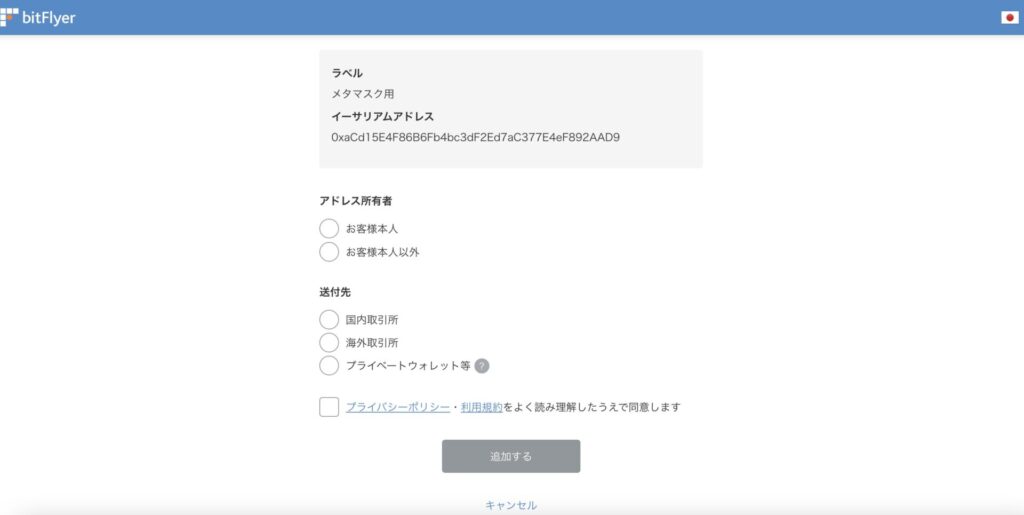
下記画面が表示されたらアドレスの登録完了です。
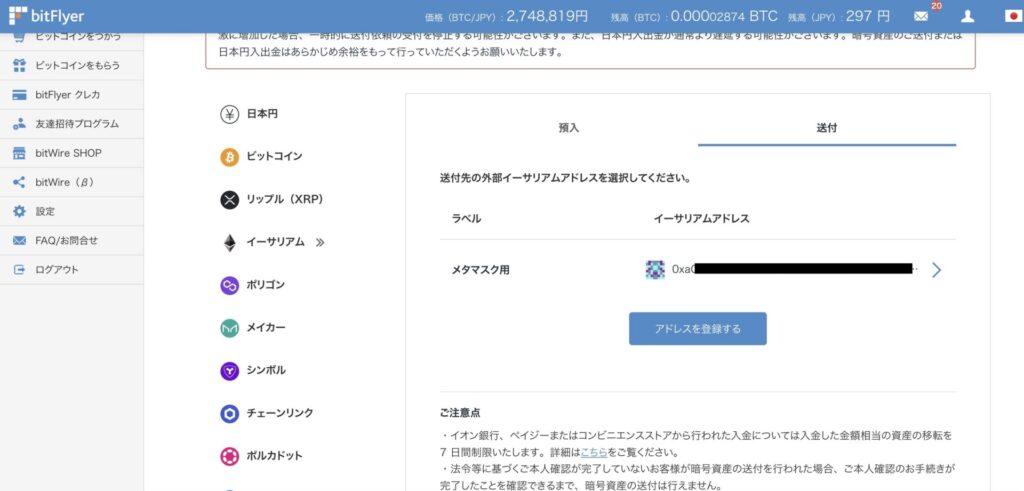
次は実際に送金を行っていきましょう。赤枠のアドレスをクリック。
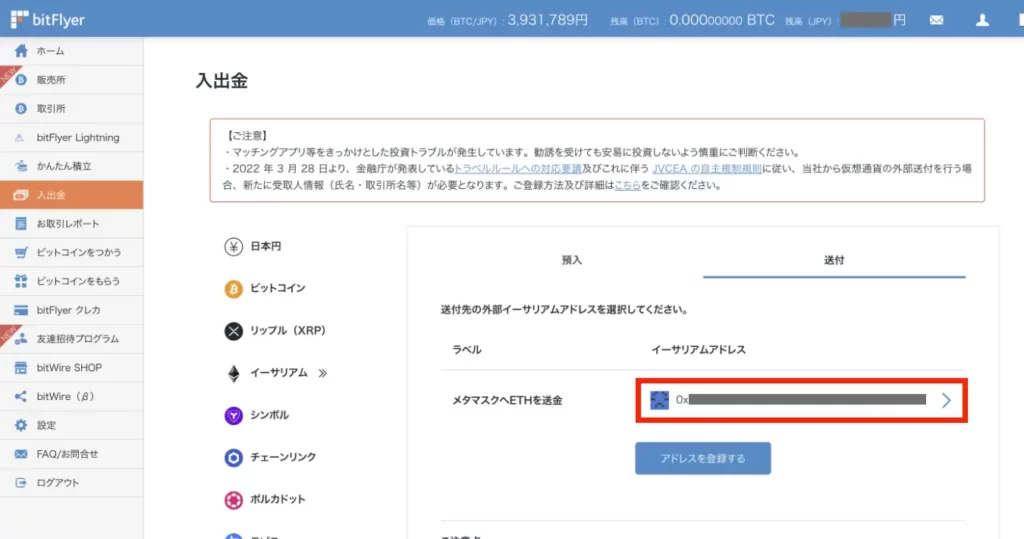
金額を入力する画面が出てくるので、送金額を入力し「送付する」をクリック。
※残高分すべて送金してOKです。
※イーサリアムの場合は0.005ETHの手数料が別途かかります。
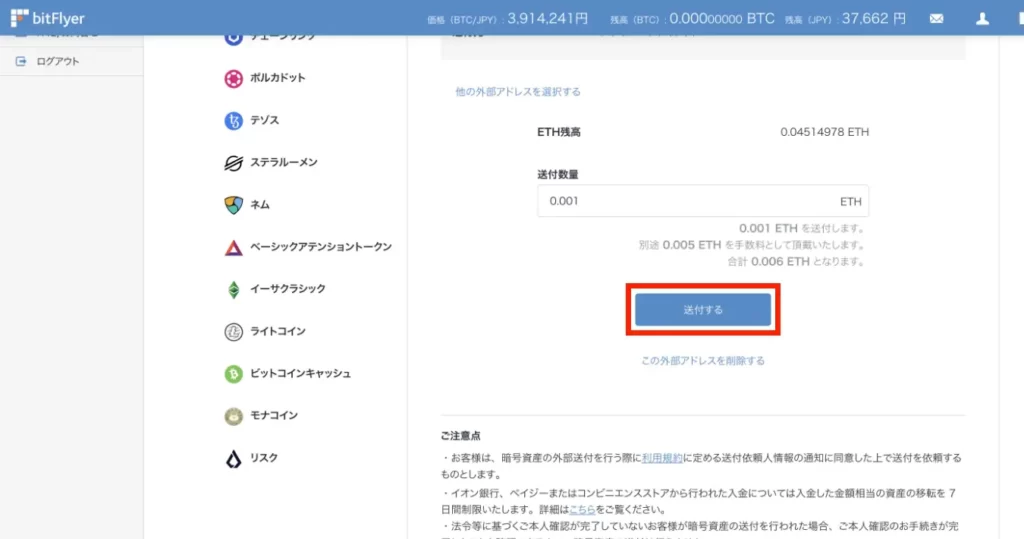
以上で送金は完了です。
あとはきちんとメタマスクに届いているか確認しましょう、合計額が増えていればOKです。
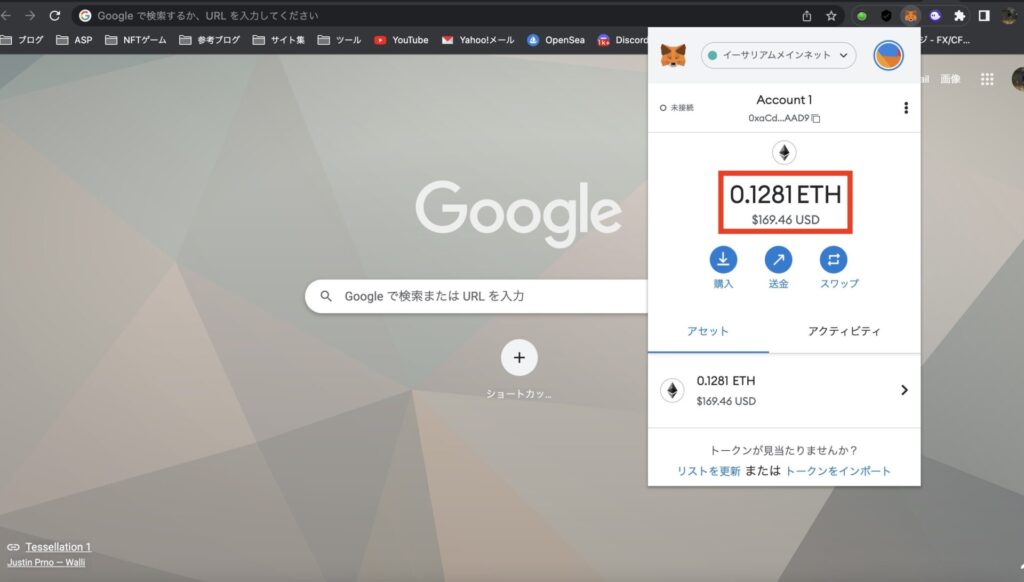
ビットフライヤーからメタマスクに送金する方法は以上になります。
